レッスンを始める前に準備はできていますか?
ここでは、ピアノマスターdpを起動する前にする準備と、起動した後、レッスンを始める前にする準備の2つを説明します。
初めてピアノマスターdpをご使用になる方は、このページを見て準備をしましょう。
すべての準備が整っている方は「レッスンしてみましょう」をご覧ください。
起動する前の準備
ピアノマスターdpはデジタルピアノ(MIDI鍵盤楽器)を使用しますので、パソコンとデジタルピアノを接続する必要があります。接続方法はデジタルピアノについている端子によって変わります。
デジタルピアノにUSB端子がある場合
デジタルピアノに図のようなUSB端子がある場合は、市販のUSBケーブルでパソコンと接続します。

※端子の形状は何種類かありますので、デジタルピアノとパソコンの両方にあった形状のケーブルをご用意ください。
※デジタルピアノに入出力の選択スイッチがある場合は、[USB] を選択します。
接続してしばらくすると、ドライバソフトのインストールが始まります。ドライバソフトのインストールが始まらない場合、デジタルピアノメーカーで配布されているドライバソフトを使いたい場合は、そのドライバソフトの取扱説明書をご覧ください。
なお、KAWAI USB MIDIドライバはこちらからダウンロードできます。
デジタルピアノにMIDI端子がある場合
デジタルピアノに図のようなMIDI端子がある場合は、MIDIインターフェイスでパソコンと接続します。
MIDIインターフェイスにはケーブルタイプの物(USB-MIDI変換ケーブル)やボックスタイプの物があります。接続方法やドライバソフトのインストールなどは、MIDIインターフェイスの取扱説明書をご覧ください。
![]()
デジタルピアノから出る音とパソコンから出る音をまとめたい
ピアノマスターdpでは、あなたが弾いた音はデジタルピアノから出て、伴奏や効果音、BGMなどはパソコンから出ます。ひとつにまとめたい場合は、次の端子をオーディオケーブルで接続します。
※端子の形状は何種類かありますので、デジタルピアノとパソコンの両方にあった形状のケーブルをご用意ください。すべての音をパソコンにまとめる場合
デジタルピアノのLINE OUT(HEADPHONE)端子とパソコンのLINE IN(AUDIO IN)端子
すべての音をデジタルピアノにまとめる場合
パソコンのLINE OUT(HEADPHONE)端子とデジタルピアノのLINE IN(AUDIO IN)端子
レッスンを始める前の準備
パソコンとデジタルピアノを接続し、ドライバソフトのインストールも完了したら、ピアノマスターdpを起動しましょう。
レッスンを始める前に、「使用者の登録」と「MIDI機器の設定」をする必要があります。メッセージが出ますので、それに従って操作すれば簡単に設定できます。
使用者の登録
ソフトを起動すると次のメッセージが出ます。
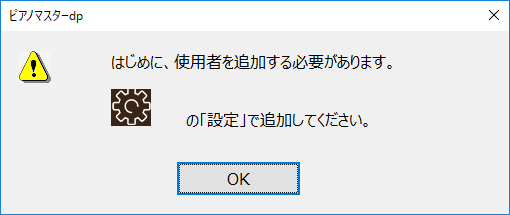
メッセージを閉じて、メインメニューの設定ボタンを押します。
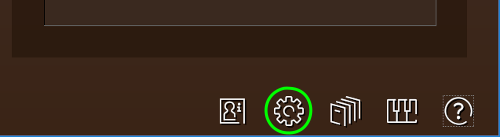
設定画面に変わると、自動的に使用者が追加されます。
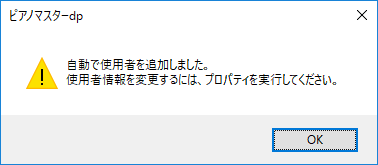
※使用者の名前を変更したい場合は、ヘルプ-設定-使用者のプロパティの変更をご覧ください。
ヘルプの見方
各画面の右下にはヘルプボタンがあり、その画面に関するヘルプが表示されます。上端のメニューから他の画面のヘルプも見ることができます。
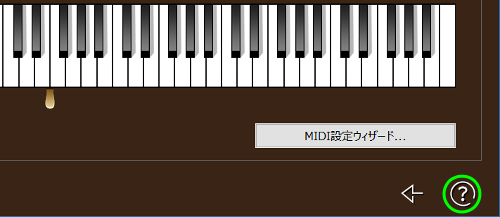
MIDI機器の設定
続いてMIDI機器の設定ウィザードが表示されますから、指示に従って設定を行います。
鍵盤入力:先ほど接続しインストールしたドライバを選択して鍵盤を弾くと、押された鍵が光るはずです。
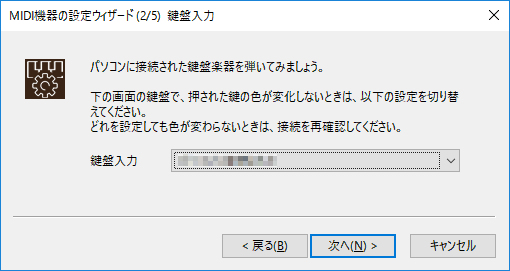
楽音出力:押された鍵の音が出るか確認してください。
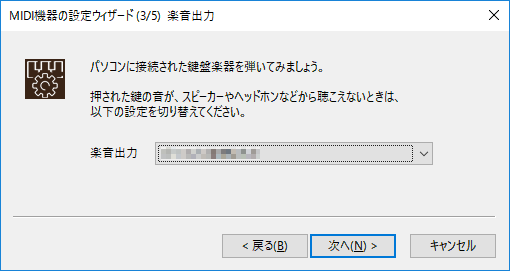
鍵盤タイプ:お使いのデジタルピアノの鍵数とペダル付きかどうかを合わせてください。
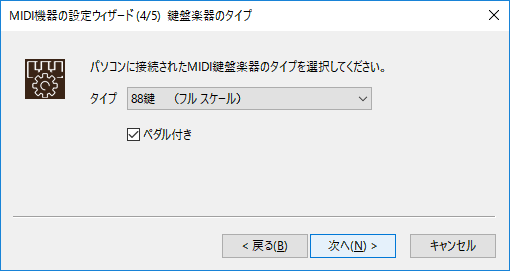
すべて設定し終えたら、「メインメニュー」ボタンを押してメインメニューへ戻ります。
これで準備完了です。
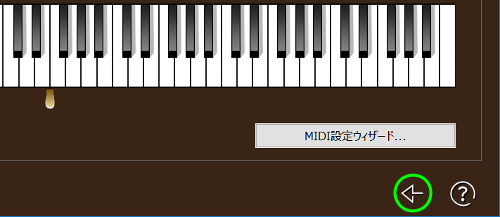
次は「レッスンしてみましょう」をご覧ください。


